Niektórzy ludzie są urodzonymi pracownikami, podczas gdy inni mogąwpatruj się tępo w ścianę lub dowcipne rozmowy ze sobą, zamiast stawić czoła zadaniu. Ostatecznie oba typy ludzi muszą sobie wytłumaczyć, że rzeczywiście coś osiągnęły, nawet jeśli jest to tylko ich praca. Dla użytkowników komputerów Mac, którym coraz trudniej jest skoncentrować się na jednym zadaniu, Zięba to aplikacja na Maca dostępna za 4 USD.99 w Mac App Store (za darmo tylko na dziś), który umożliwia rejestrowanie używanych aplikacji i oznaczanie ich na podstawie ich użyteczności, tj. Jeśli używasz aplikacji do rozrywki, możesz ją oznaczyć jako taką. Podobnie, jeśli korzystałeś z aplikacji w ramach swojej pracy, możesz ją również oznaczyć. Aplikacja może zapamiętać, których aplikacji używasz do pracy, a które służą rozrywce, i automatycznie je oflaguje po uruchomieniu. Rejestruje czas spędzony na konkretnej aplikacji i pozwala wyświetlić podsumowanie tego, jak spędziłeś cały dzień. Założeniem aplikacji jest wizualizacja sposobu spędzania czasu w systemie, który pomoże ograniczyć nieproduktywne czynności lub ograniczyć je do pewnego stopnia.
Po uruchomieniu Finch automatycznie wykrywa, które aplikacje są uruchomione, i rozpoczyna śledzenie zużycia pod względem czasu. Domyślnie pozostawi je nieoznaczone.
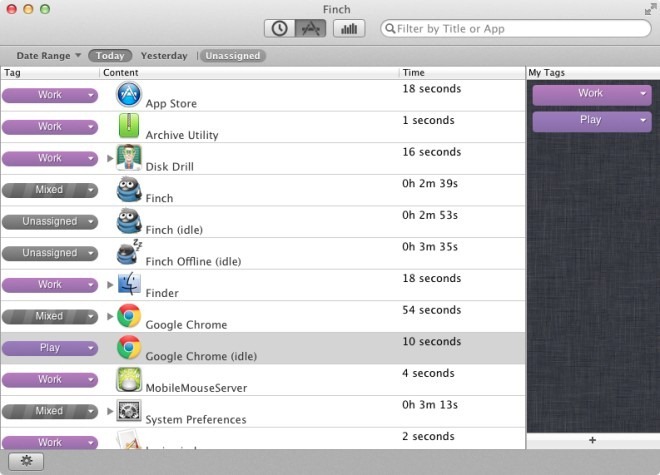
W aplikacji są dodawane dwa domyślne tagi; Praca i zabawa, które można usunąć lub edytować w dowolnym momencie. Aby edytować tag, kliknij go i wybierz Zmień nazwę tagu zmienić nazwę. Kolory znaczników nie mogą być modyfikowane. Aby zastosować znacznik do aplikacji, wybierz aplikację z listy po lewej stronie i kliknij menu rozwijane znaczników obok niej. Wybierz tag, który chcesz zastosować. Aby dodać tag, kliknij znak plus u dołu prawego panelu.
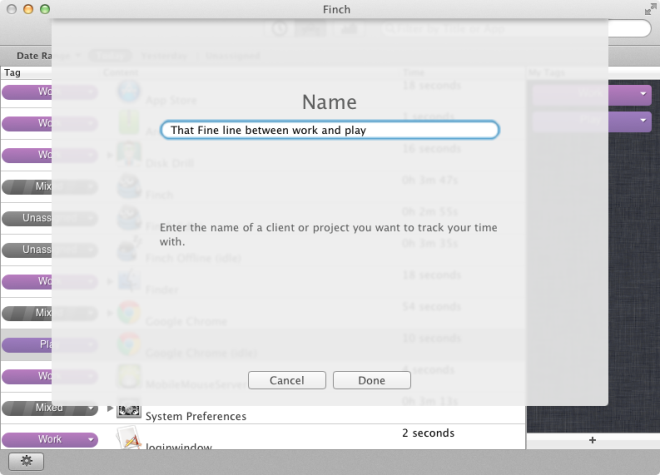
Każde okno aplikacji jest przetwarzane i śledzoneosobno, więc jeśli masz dwa wystąpienia Chrome, będzie śledzić czas spędzony w każdym z nich osobno. Aby wyświetlić całkowity czas spędzony, kliknij ikonę wykresu słupkowego u góry, a zobaczysz, ile czasu spędziłeś pracując nad aplikacjami z każdego tagu. Możesz zobaczyć czas spędzony na bieżący dzień, dzień poprzedni lub zdefiniować przedział czasu, aby sprawdzić swoją wydajność.
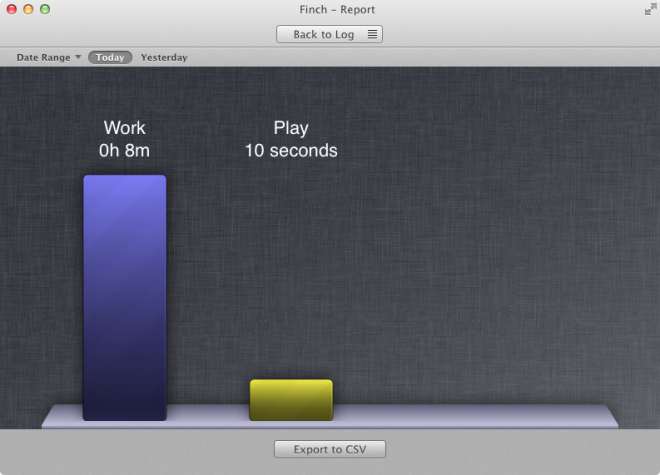
Finch może automatycznie oznaczać aplikacje tagami na podstawie twoich wcześniejszych preferencji. Kliknij przycisk koła zębatego w lewym dolnym rogu okna aplikacji i sprawdź Automatycznie przypisuj tagi na podstawie wcześniejszych zachowań opcja.
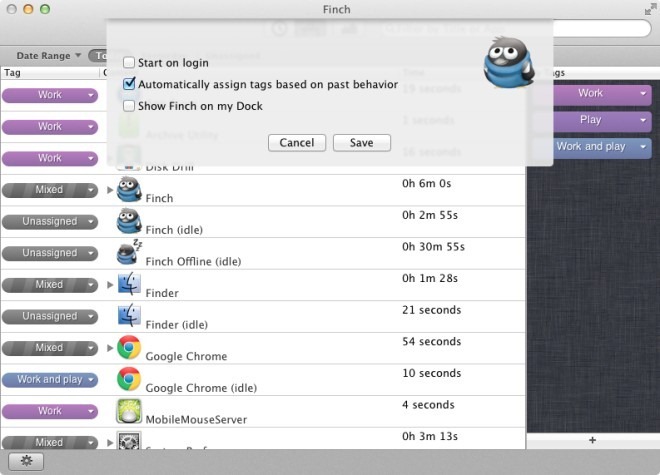
Aplikacja dodaje ikonę do paska menu i uruchamia siętło. Możesz ukryć ikonę Docku i nadal używać jej z paska menu. Podczas pracy w określonej aplikacji wszystkie inne aplikacje są oznaczone w czasie bezczynności. Być może program iTunes działa w tle, ale jeśli nie jest odtwarzany żaden nośnik, nie będzie to miało wpływu na dziennik czasu.
Pobierz Finch z Mac App Store












Komentarze